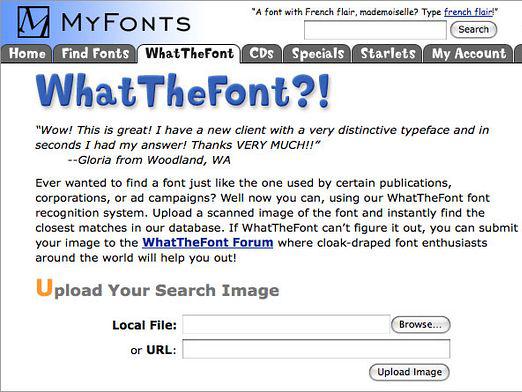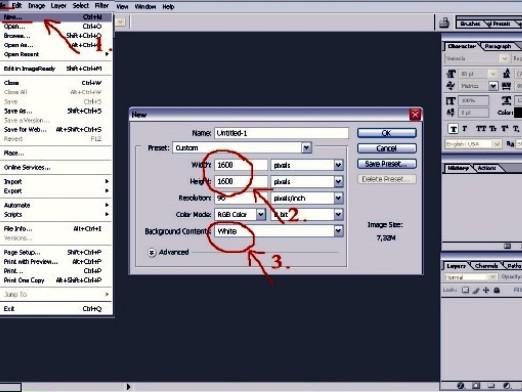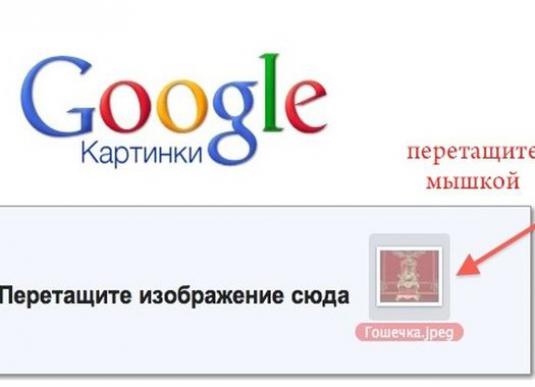كيفية العثور على صورة من صورة؟

في كثير من الأحيان يمكنك لأي غرض من الأغراضسيكون من الضروري البحث عن مجموعة معينة من الصور المتشابهة جدًا لأي من احتياجاتهم. ومع ذلك ، كيف يمكنني إجراء بحث ناجح عن صورة مشابهة لحجم معين أثناء العمل مع صورة معينة؟ بالإضافة إلى ذلك ، قد تحتاج إلى مصدر هذه الصورة (في أغلب الأحيان قد يكون هذا موقعًا على الإنترنت) ، حيث تم نشر هذه الصورة.
في أي حال ، تحتاج إلى استخدامصورة نموذجية لصورة مشابهة قمت بتخزينها على جهاز الكمبيوتر الخاص بك. يمكنك أيضًا استخدام عنوان الإنترنت الخاص بالصورة. ما عليك سوى النقر على الصورة التي تريدها باستخدام زر الماوس الأيمن وتحديد الوظيفة "فتح الصورة في علامة تبويب جديدة" في قائمة السياق. بعد ذلك ستتلقى صورة في علامة تبويب جديدة للمتصفح وعنوانه.
العثور على صورة مماثلة يمكن أن تستخدم مختلفةخدمات الإنترنت. هنا هو تعليمات مفصلة من شأنها أن تظهر لك كيفية العثور على الصورة من الصورة. في هذه المهمة ، ستحتاج أولاً وقبل كل شيء إلى: متصفح إنترنت ، وكذلك ملف به صورة يمكنك من خلالها العثور على صورة مماثلة (يمكن أيضًا الحصول على عنوان URL الخاص بالصورة المطلوبة).
تعليمات كيفية العثور على صورة مماثلة؟
- بادئ ذي بدء ، للعثور على المطلوب مماثلةصورة يجب عليك الذهاب إلى واحدة من الخدمات عبر الإنترنت التي تقدم خدمة البحث عن صور مماثلة من الصورة. في أغلب الأحيان يستخدم المستخدمون هذا الموقع: www.tineye.com. بعد ذلك ، استخدم زر "تصفح" ، الموجود على يمين قسم تحميل صورتك. بعد ذلك ، حدد الملف المطلوب من جهاز الكمبيوتر الخاص بك واستخدم زر "فتح" لتحميل الصورة.
- وتجدر الإشارة إلى أن قبل أن تجدالصورة ، يجب عليك التأكد من تنزيل الصورة التي تحتاج إلى تنسيقها. يجب أن يتكاملوا مع خدمة TinEye قدر الإمكان ، أي يجب أن يكونوا في تنسيق gif أو png أو jpg. وننصح أيضًا باستخدام صور صغيرة ، يجب ألا يتجاوز حجمها ثلاثمائة بكسل ، في العرض والطول.
- بالإضافة إلى ذلك ، كصورة للبحث لكيمكنك أيضًا استخدام عنوان الصورة ، والذي يتوافق مع موضع الصورة على موقع الويب. بعد ذلك ، الصق العنوان الذي نسخته في قسم "أدخل عنوان الصورة". بعد ذلك ، انقر على زر "بحث" ، والذي سوف يبحث عن صور مماثلة.
- بعد عملية البحث عن صورة يمكنك العثور عليهاجميع الصور التي تختلف عن عينتك ، على سبيل المثال ، الحجم أو اللون. بالإضافة إلى ذلك ، في نتائج البحث على هذا الموقع يمكن أن تلبي والصور التي كانت تضاف تسميات ، وأطر وكذلك التفاصيل الصغيرة الأخرى.
- لاحظ أيضا أنه بعد مقارنة وجدت بالفعلالصور مع عينتك يجب النقر فوق الزر "مقارنة". يمكن رؤيتها تحت الصورة الموجودة. ثم انقر فوق زر التبديل وفي النافذة التي تفتح ، يمكنك رؤية العينة. إذا استخدمت هذا الزر مرة أخرى ، فستتمكن من العودة إلى نتيجة بحثك.
بالإضافة إلى ذلك ، هناك موقع آخريمكن أن تساعدك ، وكيفية العثور على صورة على الإنترنت www.gazopa.com. يشبه إلى حد ما www.tineye.com. في هذه اللحظة ، هذه الخدمات حتى الآن واحدة فقط من نوعها. كما يقدم خدماته مجانا ويبحث الإنترنت لصورة مماثلة (على أساس العينة المرجعية). بشكل عام ، تعتبر هذه الخدمة مشابهة للغاية للميزات الرئيسية مع tineye.
لاحظ أن هذين الموقعين يمكن أن تقدممستخدمي المتصفحات فايرفوكس وجوجل كروم الإضافية الإضافية ، عند تثبيت والتي تبحث عن الصور المكررة سوف تكون أكثر ملاءمة. على سبيل المثال ، تحتاج فقط إلى النقر بزر الماوس الأيمن على الصورة أو الصورة المطلوبة ، ثم اختر "Search Image on GazoPa" أو "Search Image on TinEye".
الفرق بين gazopa و tineye في البحث عن الصور
على الرغم من أن الخدمتين متشابهتان إلى حد كبير ، إلا أن هناك بعض الاختلاف بينهما.
- على سبيل المثال ، يمكن لـ www.tineye.com فقط البحث عن الصور المشابهة للنمط ، في حين أنه قد يختلف كخلفية ، ألوان ، لكن الصورة ستكون دائماً هي نفسها.
- ستقوم خدمة www.gazopa.com أولاً بإرشادك إلى النسخ المكررة لصورتك الخاصة ، ولكن بعد ذلك سوف تقدم لك نفس الصور ، ولكن مع بعض المحتويات الأخرى.
بالإضافة إلى ذلك ، يتم النظر في اثنين من هذه الخدماتأدوات بحث الصور التي يمكن أن تحدد أيضًا تفردها. هذه الخدمات مفيدة للغاية لتتبع ما يسمى بالصوص من المواقع التي تلتقط الصور دون موافقة مؤلفها واستخدامها أيضًا دون الرجوع إلى مصدرها.
خدمات جوجل
اليوم يمكنك أيضًا استخدام الخدمة من Google.
- للقيام بذلك ، اذهبوا إلى الصفحةمحرك البحث google.com ، ثم حدد الخيار "الصور" المطلوب. في خط البحث ، وتحديدًا في الجزء الأيمن ، سترى الزر "البحث بالصور". لاحظ أنه بالنسبة لوظيفة متصفح الإنترنت Opera ، فإن طريقة البحث عن الصورة من الصورة قد تكون غير متاحة.
- ثم انقر فوق الزر في النموذجالكاميرا. ستحصل على فرصة إما لتنزيل عينة من جهاز الكمبيوتر الخاص بك ، أو تحديد عنوان الإنترنت الخاص بالصورة. إذا قمت بتنزيل ملف من جهاز كمبيوتر ، فستحتاج إلى تحديده من الكمبيوتر والنقر فوق الزر "تنزيل". يمكنك أيضًا تحميل صورة للبحث عن طريق سحبها من نافذة المستكشف إلى نافذة المتصفح. لاحظ أنه لا يمكن إجراء ذلك إلا من قِبل المستخدمين الذين يستخدمون Google Chrome أو Mozilla Firefox. بالنسبة إلى متصفحات الإنترنت الأخرى ، هذه الوظيفة غير نشطة.
- ستكون الخدمة المقدمة من Google مختلفة قليلاً عنتين إي، كما هو الحال في هذه الحالة سوف يتم عرضها بين النتائج للعثور على صور، تلك الصور التي لديها عمليات الملاحية الوحيدة مع عينتك. تم العثور على هذه الصور، ومع ذلك، لن يكون المقلدة طبق الأصل من عينتك. حتى تستطيع أن ترى هذه الصور يمكنك ببساطة استخدام وظيفة خاصة "ذات". لها ترون في صفحة المتصفح، نتائج البحث في الجزء الأيسر.